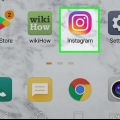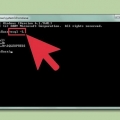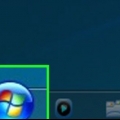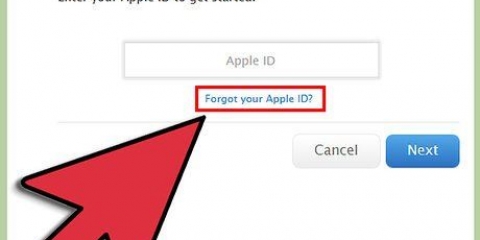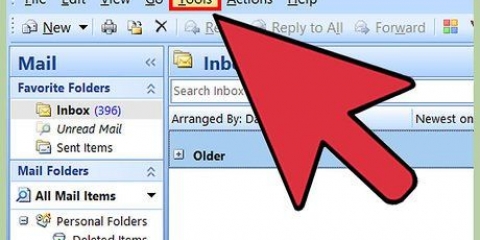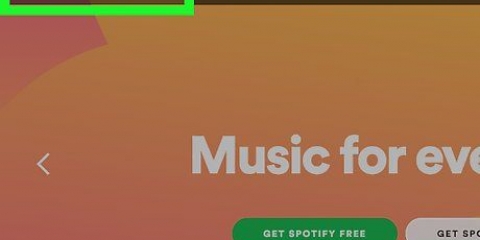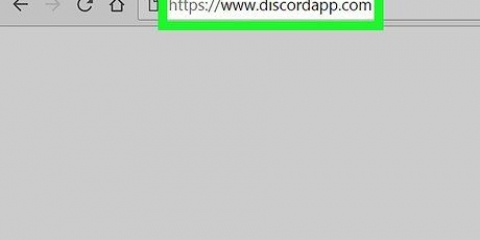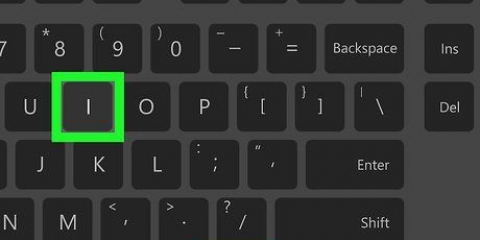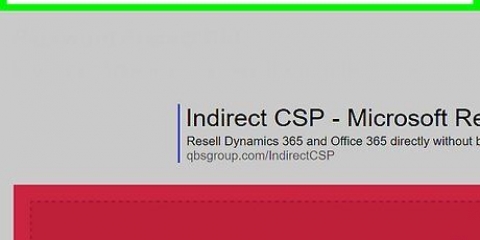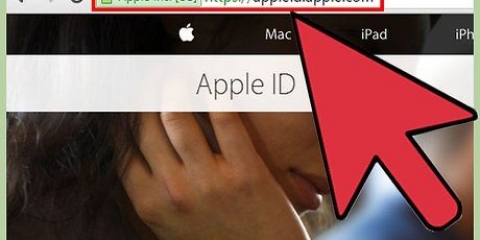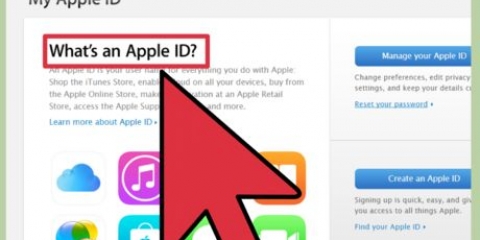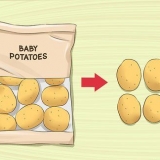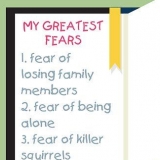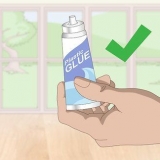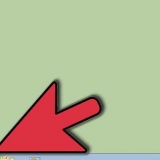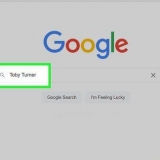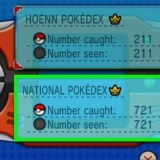Você não pode escolher uma senha anterior como uma nova senha. Ao alterar sua senha em uma plataforma (por exemplo,. mobile) sua senha para as demais plataformas também será alterada. Isso pode causar erros até que você saia e faça login novamente com sua nova senha.
Redefinir sua senha uber
Contente
Este artigo ensinará como redefinir sua senha para fazer login na sua conta Uber.
Degraus
Método 1 de 2: usando o aplicativo Uber

1. Abra o aplicativo Uber. Este é um aplicativo preto com um círculo branco em torno de um quadrado branco e uma linha.
- Você deve sair para alterar sua senha se estiver conectado automaticamente.

2. Clique no botão ☰ . Ele está localizado no canto superior esquerdo da tela.

3. Clique no botão Configurações. Este é o último item do menu.

4. Role para baixo e clique no botão Sair. Isso está localizado na parte inferior do menu.
Isso levará você para a página de login do aplicativo.

5. Digite seu número de telefone. Digite o número de telefone associado à sua conta Uber.

6. Clique no botão → . Ele está localizado no meio direito da tela.

7. Clique no botão Esqueci a senha. Está localizado abaixo da linha com `Digite sua senha`.

8. Insira o seu endereço de email. Digite o endereço de e-mail associado à sua conta Uber.

9. Clique no botão → . Ele está localizado no meio direito da tela. A Uber enviará um e-mail com um link de redefinição para o endereço de e-mail que você digitou.

10. Clique no botão OK. Faça isso uma vez para confirmar que você recebeu o e-mail do Uber.
Clique em `Reenviar` caso não tenha recebido um e-mail.

11. Abra seu aplicativo de e-mail. Use o aplicativo que recebe os e-mails da sua conta Uber.

12. Abra a mensagem do Uber. Geralmente diz `Link de redefinição de senha do Uber` no assunto. Se você não vir este e-mail em sua caixa de entrada, pesquise na pasta "Spam" ou "Lixo eletrônico". Os usuários do Gmail também podem encontrá-lo na pasta "Atualizações".

13. Clique no botão Redefinir sua senha. Está no meio do post. Isso irá redirecioná-lo para uma página de redefinição que abrirá o aplicativo Uber.
Pode ser necessário permitir que o navegador do seu telefone acesse o Uber antes que o aplicativo seja aberto.

14. Digite a nova senha. Deve ter pelo menos cinco caracteres.

15. Clique no botão → . Se sua senha for válida, você será conectado à sua conta. Agora use a senha que você acabou de criar para fazer login no aplicativo.
Método 2 de 2: usando o site da Uber

1. Abra oSite Uber / Site Uber.

2. Clique no botão ☰ . Está no canto superior esquerdo da janela.

3. Clique no botão Inscreva-se. Ele está localizado no canto superior direito do menu.

4. Clique no botão Cadastro de motorista. Está no lado direito da página.

5. Clique no botão Esqueci a senha. Isso está localizado no botão `Inscrever-se`.

6. Insira o seu endereço de email. Digite o endereço de e-mail que você usou para se inscrever na Uber.

7. Clique no botão Avançar. Isso enviará um link para redefinir sua senha para o endereço de e-mail associado à sua conta Uber.

8. Abra seu aplicativo de e-mail. Verifique o endereço de e-mail associado à sua conta Uber.

9. Clique no e-mail `Link de redefinição de senha do Uber`. Se você não encontrar este e-mail em sua caixa de entrada, procure na pasta "Spam" ou "Lixo eletrônico"; Os usuários do Gmail também podem verificar a pasta `Atualizações`.

10. Clique no botão Redefinir Senha. Isso levará você a um formulário para redefinir sua senha.

11. Insira uma nova senha. Digite e confirme uma nova senha de pelo menos cinco caracteres.

12. Clique no botão Avançar. Ele está localizado abaixo do campo de entrada de senha.

13. Clique no botão Log in como Driver.

14. Digite seu endereço de e-mail e senha. Digite-os nos campos apropriados.

15. Marque a caixa ao lado de "Não sou um robô".

16. Clique no botão Inscreva-se. Agora você está logado em sua conta com sua nova senha.
Pontas
Avisos
- Verifique se você está em uma rede segura ao alterar sua senha ou inserir informações de cartão de crédito ou configurações de localização.
Artigos sobre o tópico "Redefinir sua senha uber"
Оцените, пожалуйста статью
Popular